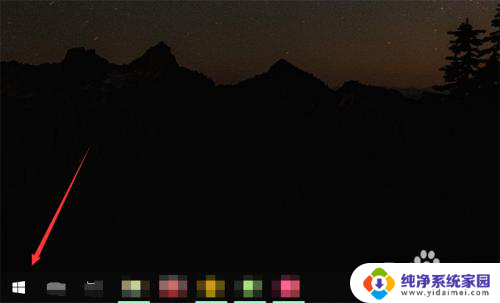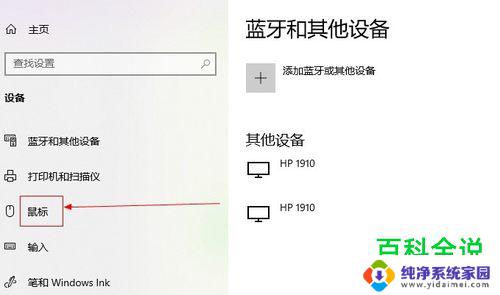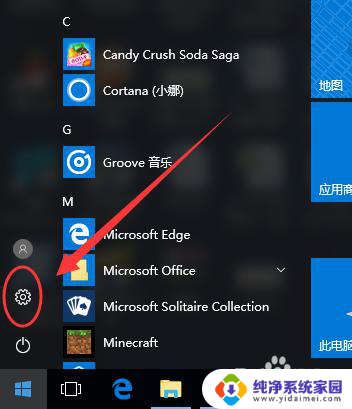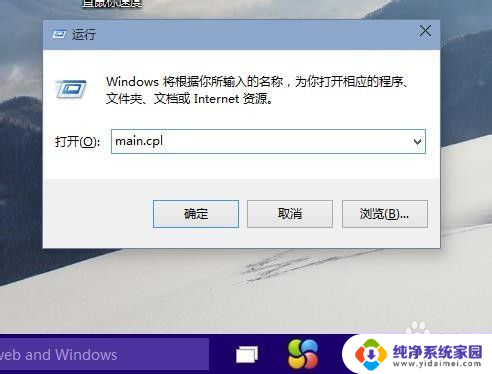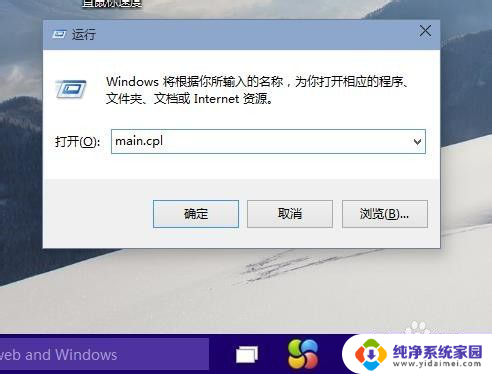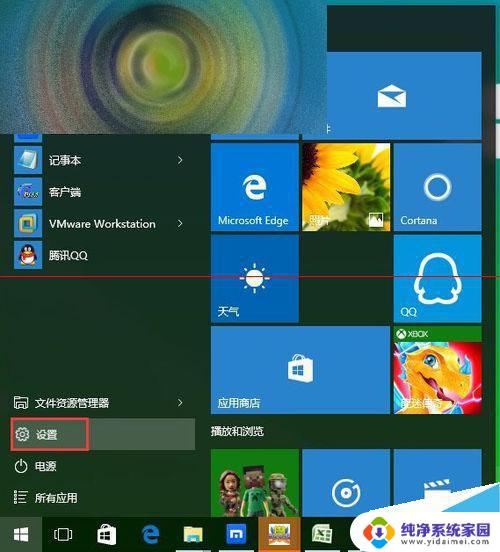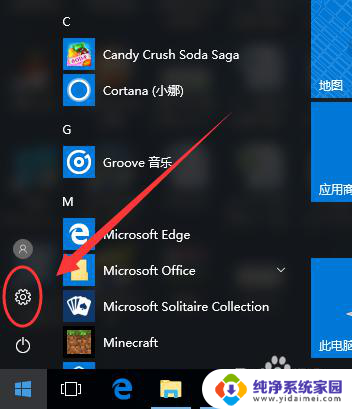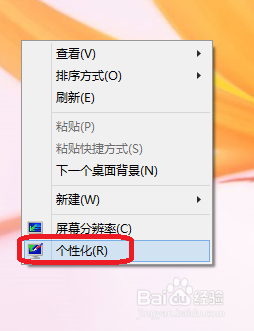怎么设置鼠标滚轮速度 win10鼠标滚轮速度设置指南
更新时间:2024-08-15 12:48:43作者:xiaoliu
在使用Windows 10的过程中,很多用户都会遇到鼠标滚轮速度过快或过慢的问题,要解决这个问题,我们可以通过简单的设置来调整鼠标滚轮的速度。在Win10系统中,我们可以通过控制面板或者设置应用来调整鼠标滚轮的速度。通过调整滚轮速度,可以更好地适应自己的操作习惯,提高工作效率。接下来让我们一起来看看如何设置鼠标滚轮速度,让鼠标操作更加顺畅吧!
步骤如下:
1、进入windows设置,点击设备
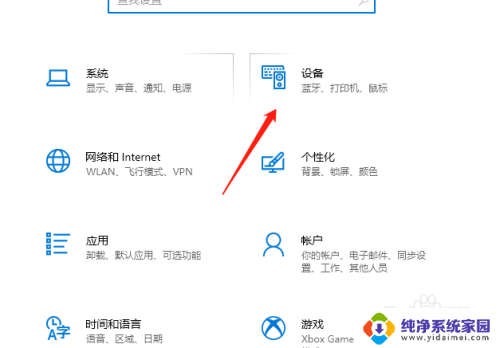
2、进入设备设置,点击鼠标
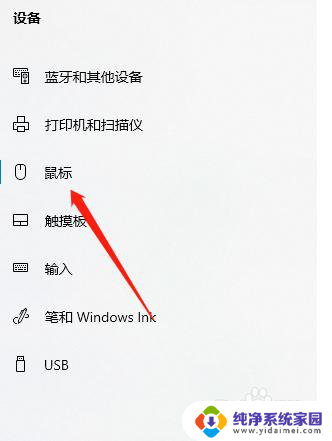
3、进入鼠标设置,点击即可设置
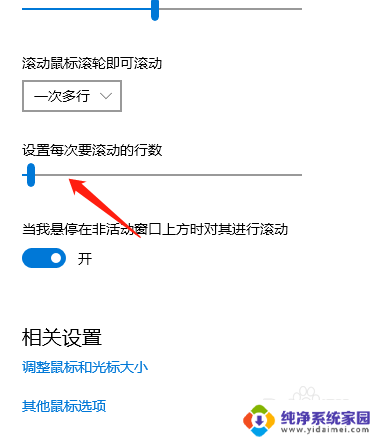
以上是设置鼠标滚轮速度的全部内容,遇到相同问题的用户可以参考本文中介绍的步骤来进行修复,希望对大家有所帮助。